Mit dem Mesh WLAN 2 Multiroom Kit haben wir heute ein Magic 2 Powerline Set von devolo im Test, welches nicht nur eine best mögliche Powerlineverbindung bieten soll, sondern dieses auch mit einer bestmöglichen WLAN-Abdeckung kombinieren soll.

Welche Features einem das Mesh WLAN 2 Multiroom Kit bietet und wie sich das schnelle Powerline Kit von devolo in unserem Test geschlagen hat, erfahrt ihr in diesem Review.
Technische Details:
| Anschlüsse | |
| Ethernet: | 2x RJ45 |
| Integrierte Steckdose: | Typ F (CEE 7/4) Strombelastbarkeit: 16A |
| Stecker: | Typ F (CEE 7/4) |
| WLAN | |
| Standard: | WLAN 4/5 (IEEE 802.11 a/b/g/n/ac/k/r/v) |
| Radios: | 2,4GHz + 5GHz Dual Band Dual concurrent |
| Kanäle: | 2,4 GHz 1-13 5 GHz 36-48 (Indoor) 52-64 (DFS+TPC) 100-140 (DFS+TPC) |
| Kanalbreiten: | 20/40/80 MHz |
| Streams: | 2×2 MIMO |
| Datenraten: | 2,4 GHz bis zu 300 Mbit/s 5 GHz bis zu 867 Mbit/s |
| Abdeckung: | ca. 90 m² |
| Modus: | Access Point |
| Powerline | |
| Standards: | G.hn (HomeGrid Forum) |
| Datenrate: | 2400 Mbit/s (MIMO) 1200 Mbit/s (SISO) |
| Reichweite: | 500 m |
| Übertragungsfrequenz: | 2-86 MHz |
| Modus: | Peer to Peer |
| Ethernet | |
| Standards: | IEEE 802.3 u/ab/x/az |
| Datenrate: | 10/100/1.000 Mbit/s |
| Auto MDI-X: | Ja |
| Qos: | Ja |
| IPv4 / IPv6: | Ja / Ja |
| Tasten / LEDs | |
| WLAN (Taste/LED): | WLAN an/aus WPS |
| Haus (Taste/LED): | Powerline-Verbindung |
| Reset (Taste): | Neustarten Einstellungen zurücksetzen |
| LEDs abschaltbar: | Ja |
| Softwarefunktionen | |
| Gäste-WLAN: | Ja |
| WLAN-Zeitschaltung: | Ja |
| Kindersicherung: | Ja |
| Mesh-WLAN: | Ja |
| Airtime Fairness: | Ja |
| Access Point Steering: | Ja |
| WLAN-Verschlüsselung: | WPA/WPA2/WPA3 Personal |
| WPS: | PBC, PIN |
| Verwaltung | |
| Gerätewebseite: | Ja (Internetbrowser) |
| Home Network App: | Ja (iOS/Android) |
| Cockpit-Software: | Ja (Windows/MacOS/Linux) |
| Umgebung und physikalische Daten | |
| Strom- und Leistungsaufnahme: | Maximal: 12,1 W Typisch: 8,9 W Stand-By: 3,1 W |
| Spannungsversorgung: | 196-250 V AC (50 Hz) |
| Temperatur (Lager • Betrieb): | -25°C bis 70°C • 0°C bis 40°C |
| Maße (in mm, ohne Stecker): | 152 x 76 x 40 |
| Umgebungsbedingungen: | 10-90% Luftfeuchtigkeit (nicht kondensierend) |
Lieferumfang:
- 3 x devolo MAGIC 2 WiFi next Adapter
- gedruckte Installationsanleitung
- Ethernet-Kabel RJ45-RJ45 (2m)

Design und Verarbeitung:
Das Mesh WLAN 2 Multiroom Kit wird von devolo in einer weiß/blauen Verpackung geliefert, welche auf der Vorderseite neben einem Produktbild und der Modellbezeichnung auch mit den wichtigsten Eigenschaften bedruckt wurde.

Auf der Verpackungsrückseite ist eine ausführliche Beschreibung des devolo Mesh WLAN 2 Multiroom Kits zu finden. Eine Auflistung über den Lieferumfang findet man auf der rechten Verpackungsseite.

Entnimmt man die drei enthaltenen Magic 2 WiFi next Powerline Adapter aus ihrer Verpackung, so hat man drei etwas größere Magic 2 WiFi next Adapter vor sich liegen.

Vom Grunddesign her entsprechen die enthaltenen Powerline Adapter dem Design, welches wir in der Zwischenzeit schon von anderen devolo dLAN 1200+ WiFi ac Powerline Adaptern her kennen.
Somit verfügen auch die Magic 2 Powerline Adapter über ein weißes Kunststoffgehäuse, welches mit abgerundeten Ecken versehen wurde.

Auf der Vorderseite wurde im unteren rechten Bereich der devolo Schriftzug in die Kunststofffront integriert.
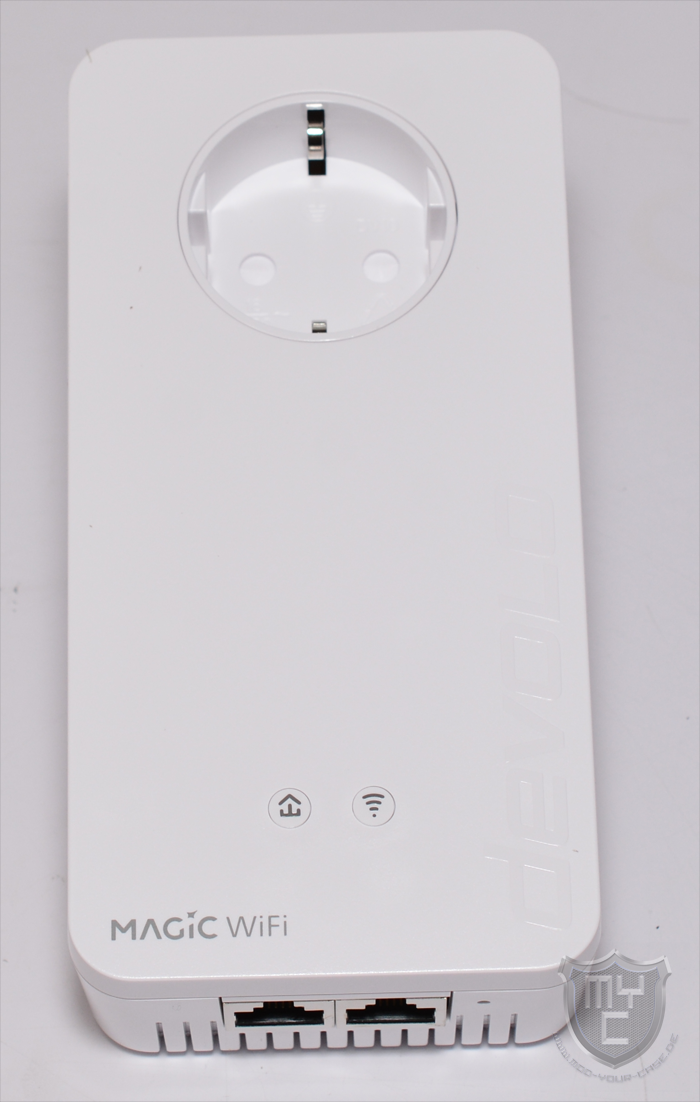
Dieser ist dreidimensional aus der Gehäusefront hervorgehoben und wurde mit einer glänzenden Oberfläche versehen. Die Gehäusefront der Powerline Adapter selbst wurde aus mattem Kunststoff gefertigt.
Im oberen Bereich jedes Magic 2 Powerline Adapter wurde eine Steckdose integriert, durch welche es möglich ist, die Powerline Adapter ohne den Verlust einer Steckdose einsetzen zu können.
Die integrierten Steckdosen sind bei allen im Kit enthaltenen Adaptern mit bis zu 3600 Watt belastbar, wodurch sie mit der maximalen Last einer 16A-Leitung, welche in jedem häuslichen Stromkreislauf pro Sicherung möglich ist, belastet werden können.
Im unteren Bereich der Gehäusefront wurden noch zwei Knöpfen verbaut, welche jeweils über integrierten Status-LEDs verfügen.

Bei dem linken der beiden Knöpfe handelt es sich um den Pairing-Knopf, welcher zum Verschlüsseln der aufgebauten Powerlineverbindung oder zum Einbinden weiterer Powerline Adapter in das bereits bestehende Powerlinenetzwerk dient. Der zweite Knopf dient dazu, bestimmte WLAN-Einstellungen vornehmen zu können. So kann über diesen Knopf die WPS-Funktion gestartet werden oder das WLAN ausgeschaltet werden.
Die Außenseiten sowie die Rückseite der Powerline Adapter sind wie auch der devolo Schriftzug auf der Gehäusefront in einem glänzenden Design gehalten.
Auf der Rückseite aller Powerline Adapter wurde ein Aufkleber aufgebracht, welcher die wichtigsten Details über den jeweiligen Adapter bereithält.

Neben der Modellbezeichnung und der Maximalbelastung wurde hier auch die MAC-Adresse des jeweiligen Powerline Adapters sowie dessen Security ID aufgedruckt. Mittels dieser kann der jeweilige Adapter auch über die devolo Cockpit Software oder die bereitgestellte App in ein bestehendes Powerlinenetzwerk eingebunden werden, was z. B. dann von Vorteil ist, wenn der Powerline Adapter z. B. hinter einer Küchenzeile verbaut wurde, wo man nur schwer an ihn herankommt und es einfacher ist, die Security ID in die Software einzugeben, als den Adapter zu erreichen und den Pairing-Knopf zu drücken.
Wie wir es schon von den devolo dLAN 1200+ WiFi ac Powerline Modellen her kennen, wurde auch der Magic 2 WiFi next Adapter mit seitlichen Lüftungsschlitzen ausgestattet, welche zur optimalen Abführung der entstehenden Abwärme beitragen.

Mit einem Blick auf die Unterseite der Powerline Adapter findet man die hier integrierten Netzwerkschnittstellen vor. Auch an dieser Stelle gibt es keinen Unterschied zu den bekannten devolo dLAN 1200+ WiFi ac Powerline Modellen, wodurch auch die Magic 2 WiFi next Adapter über zwei LAN-Ports verfügen.

Wo der einzige optische Unterschied zu den schon bekannten dLAN® Powerline Adaptern in dem an der unteren Kante aufgedruckten MAGIC WiFi Aufdruck zu finden ist, hat devolo den MAGIC 2 Adaptern im Inneren eine neue Technik verpasst, welche eine weitaus schnellere Übertragungsrate ermöglichen soll.
Bei den bisherigen dLAN® Powerline Adapter setzte devolo auf die Homeplug AV Technologie. Bei den Magic 2 Adaptern hat devolo einen G.hn-Chip der zweiten Generation verbaut, welcher zwar eine besonders hohe Geschwindigkeit erreichen soll, dafür jedoch den Nachteil mit sich bringt, dass er nicht zur vorangegangenen Technik kompatibel ist. Ebenfalls neu mit an Bord sind WLAN-Technologien, wie Access Point Steering, Multi-User MIMO und die Mesh-Technologie, welche für eine bessere Performance sowie auch eine stabilere Verbindung sorgen sollen.
Die Verarbeitung der im Kit enthaltenen Magic 2 Adapter wurde sehr hochwertig ausgeführt und gibt uns keinerlei Anlass zur Kritik.
Installation und Konfiguration:
Die Montage und die erste Inbetriebnahme des Magic 2 Mesh WLAN 2 Multiroom Kit gestaltet sich sehr einfach.
Im ersten Schritt sollte man sich den WiFi-Schlüssel notieren, welcher auf der Rückseite der Magic 2 WiFi next Adapter zu finden ist. Anschließend kann man zwei der im Set enthaltenen Adapter schon in die gewünschte Steckdose einstecken. Die beiden Adapter beginnen nun zu booten und bauen eine Verbindung zueinander auf. Beim Anschluss aller im Set enthaltenen Adapter sollte man darauf achten, dass man die Adapter nicht in einer Mehrfachsteckdose anschließt, sonder direkt in eine fest in der Wand verbaute Steckdose. Eventuelle Geräte, welche zuvor an der gewählten Steckdose angeschlossen waren, können im Nachgang einfach in den jeweiligen Adapter eingesteckt werden.
Sobald die Status LEDs der beiden WiFi Adapter weiß blinken, kann man den dritten Powerline-Adapter in unmittelbarer Nähe des eingesetzten Routers einstecken und auch eine LAN-Verbindung mittels des mitgelieferten Netzwerkkabels herstellen.
Sobald bei allen drei Geräten die Status-LED weiß leuchtet, wurde die Verbindung zwischen den einzelnen Adaptern aufgebaut und das Powerline Netzwerk ist einsatzbereit.
Um zusätzliche Adapter mit in das Netzwerk einzubinden, muss man wahlweise auf die Home Network App, die Cockpit-Software oder eine an einem Gerät verbaute Kopplungstaste zurückgreifen.
Im Auslieferungszustand ist der WLAN-Zugang durch den auf der Rückseite der WiFi Adapter aufgedruckten WLAN-Schlüssel möglich. Die Abänderung des WLAN-Schlüssels sowie weitere Einstellungen lassen sich jedoch recht unkompliziert vornehmen.
Hierzu benötigt man entweder die seitens devolo bereitgestellte devolo Network App oder Cockpit Software. Fortgeschrittene können sich auch in der Config des eingesetzten Routers bzw. Switches die IP-Adresse der WiFi next Adapter heraussuchen, welche sich die mit dem Netzwerk verbundenen Powerline Adapter via DHCP gezogen haben.
Um eine bestmögliche WLAN-Performance zu erzielen und die Mesh-Funktion bestmöglich nutzen zu können, sollte man die WiFi-Einstellungen mittels der WiFi-Clone-Funktion auf die eingesetzten Powerline-Adapter übertragen. dies ist entweder über die WPS-Funktion des Routers oder über die Softwareoberfläche der Powerine-Adapter möglich. Sobald die WiFi-Einstellungen übernommen wurden, sollte man das WLAN des eingesetzten Routers deaktivieren.
Zur Ersteinrichtung können wir jedem den Weg über die devolo Cockpit Software empfehlen. Diese Software ist klar strukturiert sowie einfach aufgebaut und bietet einem zudem auch noch weitere Einstellungsmöglichkeiten.
Kurz nach dem Starten der Software werden alle im Powerlan verbundenen Adapter in einer interaktiven Anzeige angezeigt. Von dem gerade ausgewählten Adapter wird einem die Verbindung zu den jeweilig anderen Powerline Adaptern mittels eines Pfeiles angezeigt.
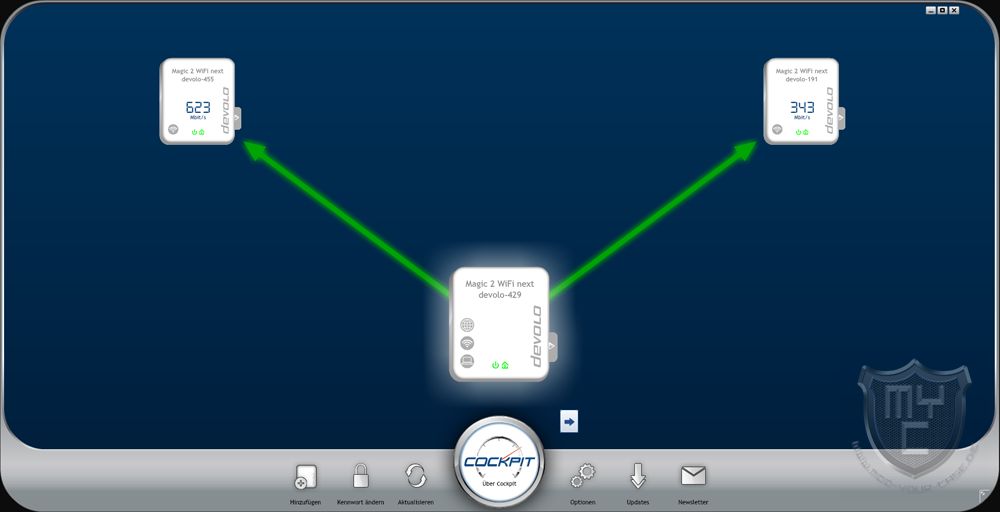
Dieser sollte in der Regel grün dargestellt werden, was auf eine gute Verbindungsqualität hindeutet. Wird dieser nur gelbfarben dargestellt, so ist die Verbindung zwischen den jeweiligen Adaptern schlecht. In den weiteren Powerline Adaptern, welche in der Software abgebildet werden, wird einem zudem die Geschwindigkeit angezeigt, die in der vom Pfeil signalisierten Richtung über das Powerlan erreicht wird.
An den abgebildeten Adaptern ist im unteren rechten Bereich ein kleiner Pfeil zu erkennen. Fährt man mit der Maus über diesen, so wird hier ein interaktives Menü aufgeklappt, in welchem man verschiedene Funktionen aufrufen kann.
So gibt es in den hier zu findenden Einstellungen z. B. die Möglichkeit, die in den Adaptern verbauten LEDs ausschalten zu können, was z. B. dann von Vorteil ist, wenn einer der Adapter im Schlafzimmer untergebracht ist. Ebenso können hier Handbücher zu dem jeweiligen Adapter aufgerufen werden, eine Bezeichnung hinterlegt werden oder je nach verwendetem Adapter auch eine feste IP-Adresse vergeben werden.
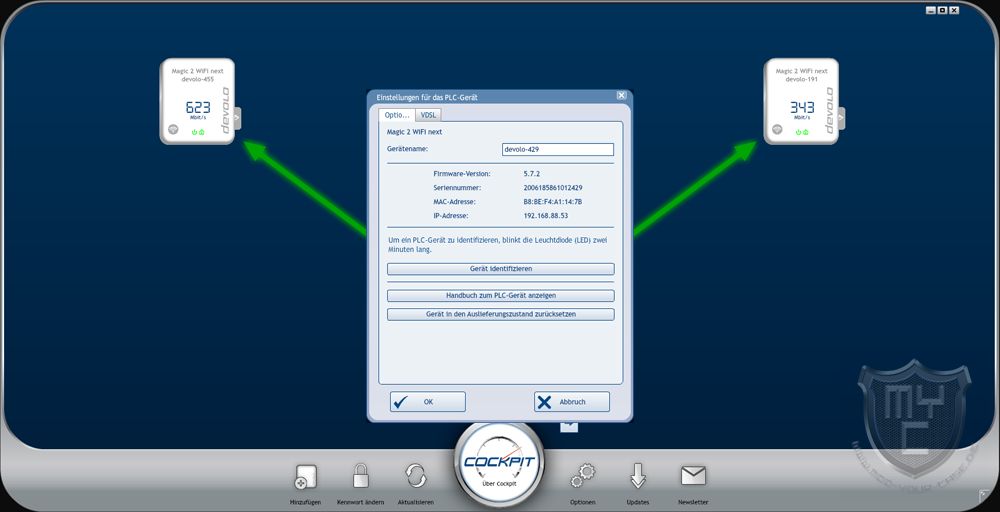
Durch eine separate Schaltfläche des interaktiven Menüs ist es ebenso möglich, einen Adapter wieder aus seinem Powerlan zu entfernen.
Die devolo Cockpit Software sucht zudem automatisch nach Firmwareupdates der verwendeten Adapter und fragt einen bei einem gefundenen Update, ob dieses durchgeführt werden soll. Dieses legen wir jedem Nutzer wärmstens ans Herz, da durch solche Updates nicht nur eventuell auftretende Schwachstellen ausgemerzt werden, sondern auch weiter Features hinzugefügt werden.
Die einzelnen Adapter verfügen alle über eine Benutzeroberfläche, über welche man die tiefergehenden Einstellungen vornehmen kann. Dieses Einstellungsmenü lässt sich über die bereitgestellte App oder auch die Cockpit Software aufrufen. Wählt man den Weg über die Cockpit Software, so wird man auf die Weboberfläche des jeweiligen Adapters weitergeleitet. Hier gelangt man auf eine Übersichtsseite, welche alle wichtigen Informationen über die drei Verbindungsarten (Powerline, WiFi und LAN) bereithält.
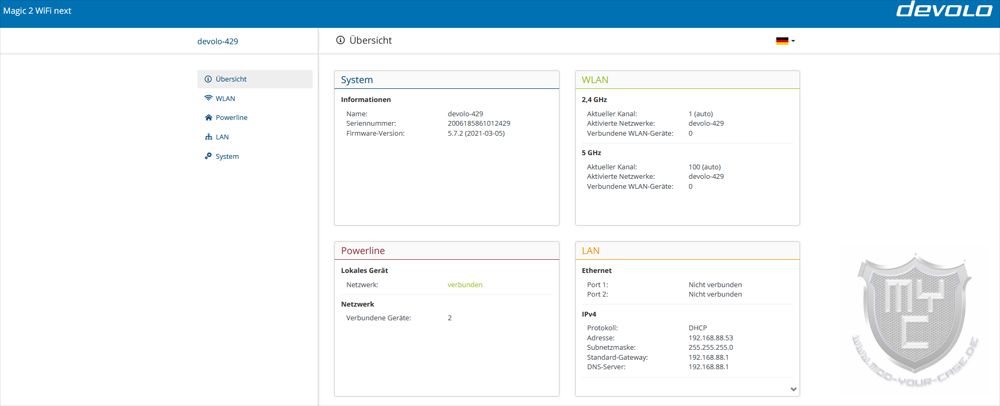
Auf der linken Seite ist das Menü zu finden, welches in fünf unterschiedliche Rubriken unterteilt wurde.
Über den Menüpunkt WiFi kann man sich z. B. den aktuellen Verbindungsstatus ansehen sowie auch die WiFi-Einstellungen des gerade aufgerufenen Adapters anpassen.
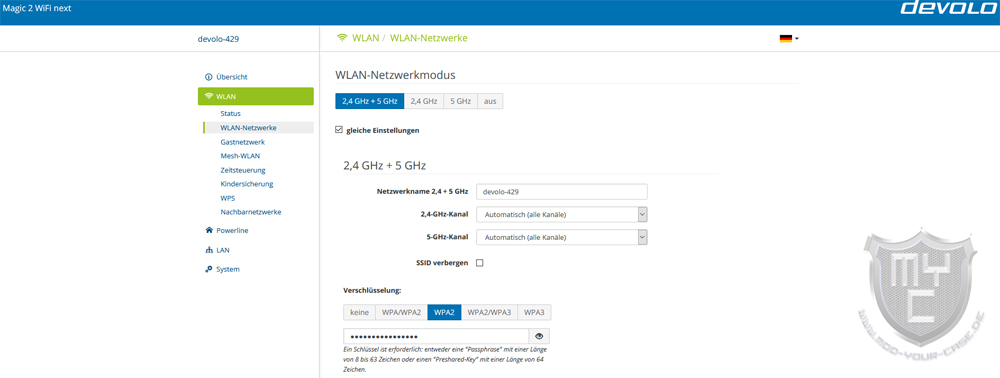
Über den Untermenüpunkt Mesh-WLAN kann man die Band Steering Funktion, die Fast Roaming Funktion sowie die WiFi Clone Funktion aktivieren. Wo die beiden ersten Features dafür sorgen, dass ein reibungsloser und auch schneller Übergang zwischen verschiedenen HotSpots ermöglicht wird, kann man über die WiFi Clone Funktion die WiFi Einstellungen des eigenen Routers ganz einfach auf den gerade ausgewählten Adapter übertragen.
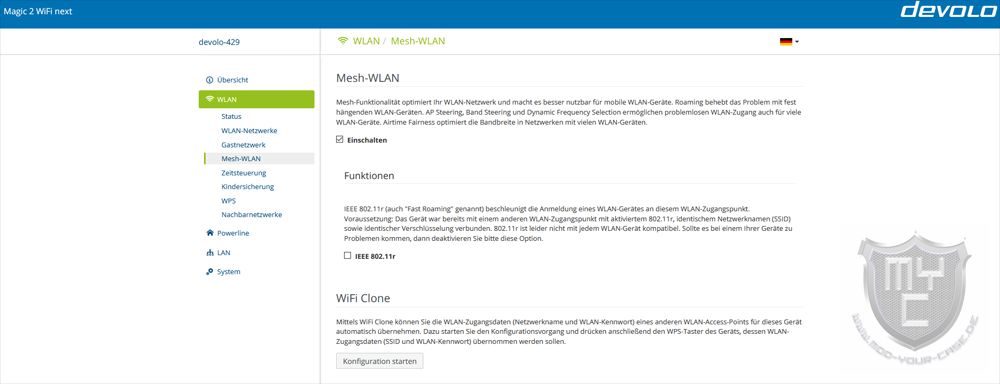
Auf Wunsch lässt sich auch ein Gastnetzwerk und eine Zeitsteuerung aktivieren. Auch eine WPS-Kopplung ist problemlos möglich. Um einen Überblick über die benachbarten WLAN-Netze zu erhalten und die SSID anhand dieser einstellen zu können, gibt es auch hierzu eine passende Übersicht.
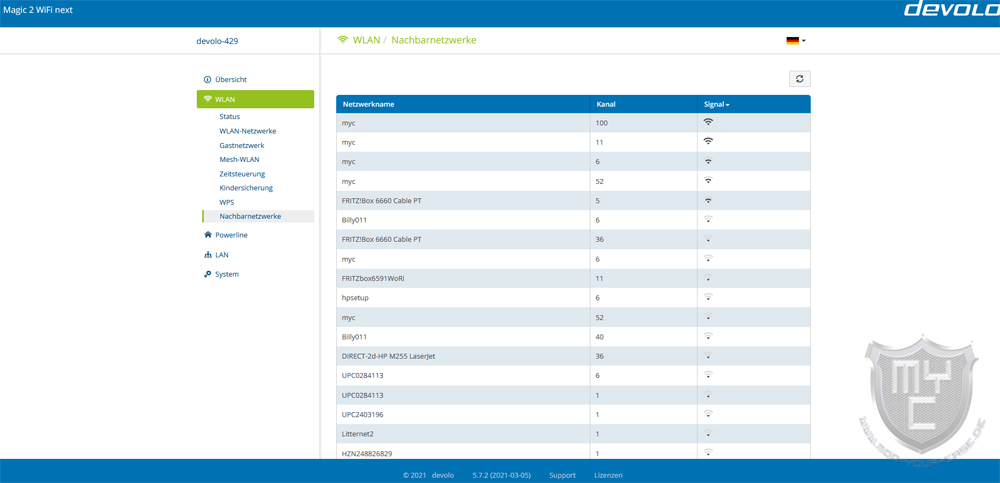
Eine Kindersicherung ist ebenfalls mit in die Softwareoberfläche integriert worden, jedoch ermöglicht einem diese lediglich, den Zugriff zeitlich einzugrenzen und nicht bestimmte Internetseiten zu blockieren, wodurch man hierzu auf einen hochwertigen Router zurückgreifen muss, welcher nicht in jedem Haushalt gegeben ist.
Über den Menüpunkt Powerline kann man sich nicht nur die gekoppelten Adapter inkl. der gerade anliegenden Geschwindigkeit anzeigen lassen, sondern man kann dem eigenen Powerline auch weiter devolo Magic Adapter hinzufügen.
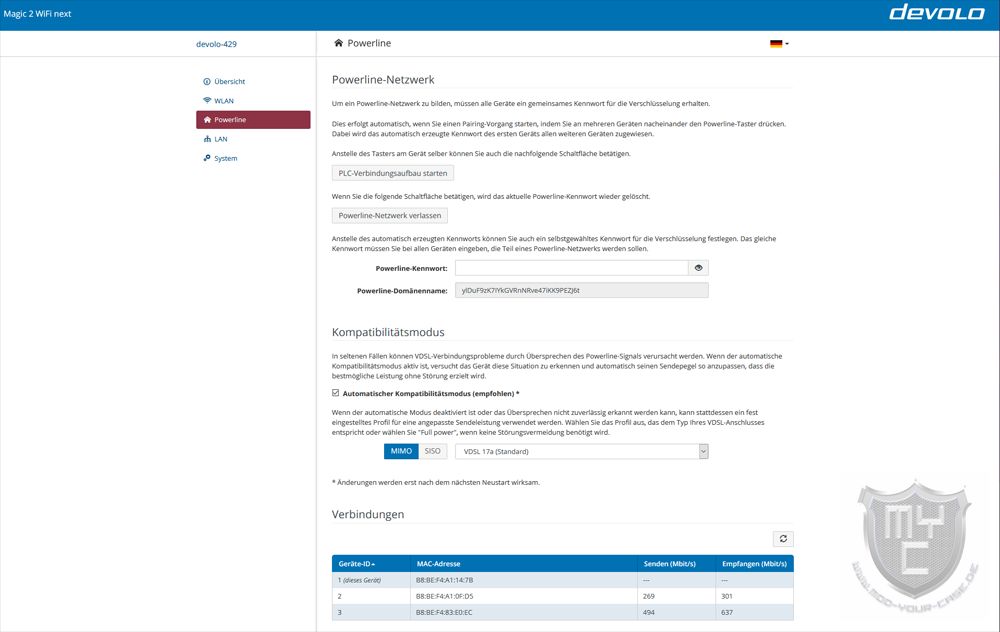
Über den Menüpunkt LAN kann man sich den Netzwerkstatus der im Adapter verbauten Netzwerkschnittstelle bzw. Netzwerkschnittstellen anzeigen lassen sowie die IP-Einstellungen vornehmen.
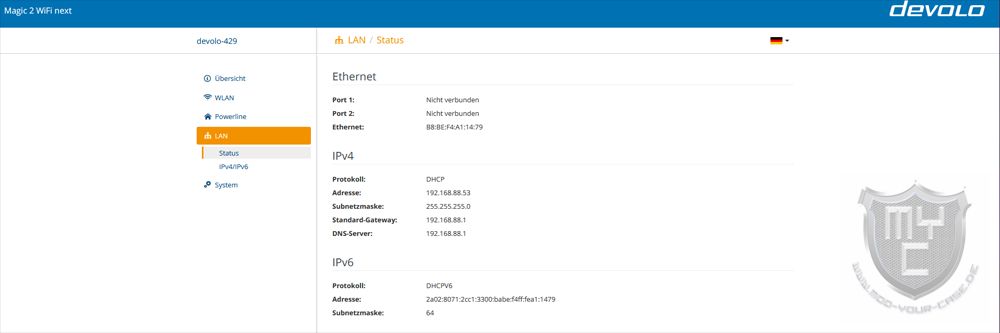
Ruft man den Menüpunkt System auf, so bekommt man den Status des ausgewählten Adapters angezeigt.
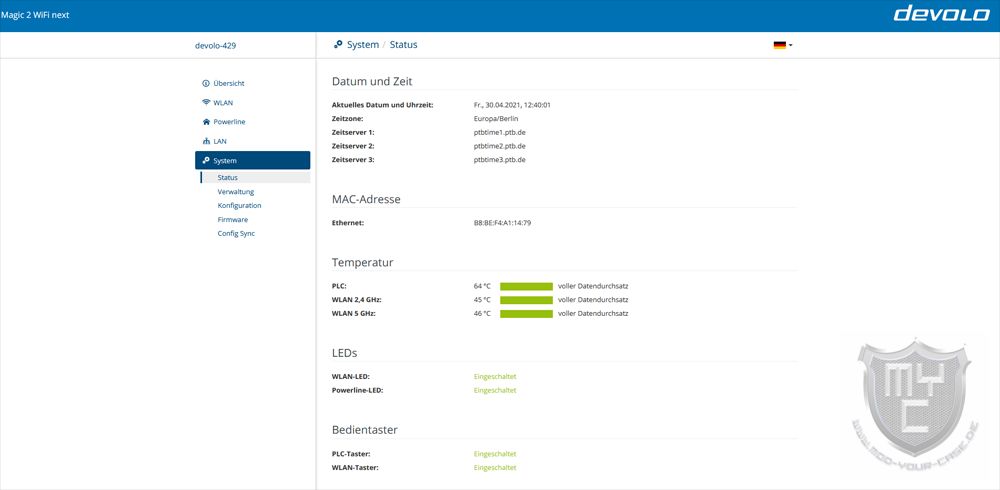
Über den Menüpunkt Verwaltung lässt sich ein Gerätename und Standort hinterlegen, das Zugriffspasswort ändern sowie die Einstellungen zu den verbauten LEDs und Taster vornehmen.
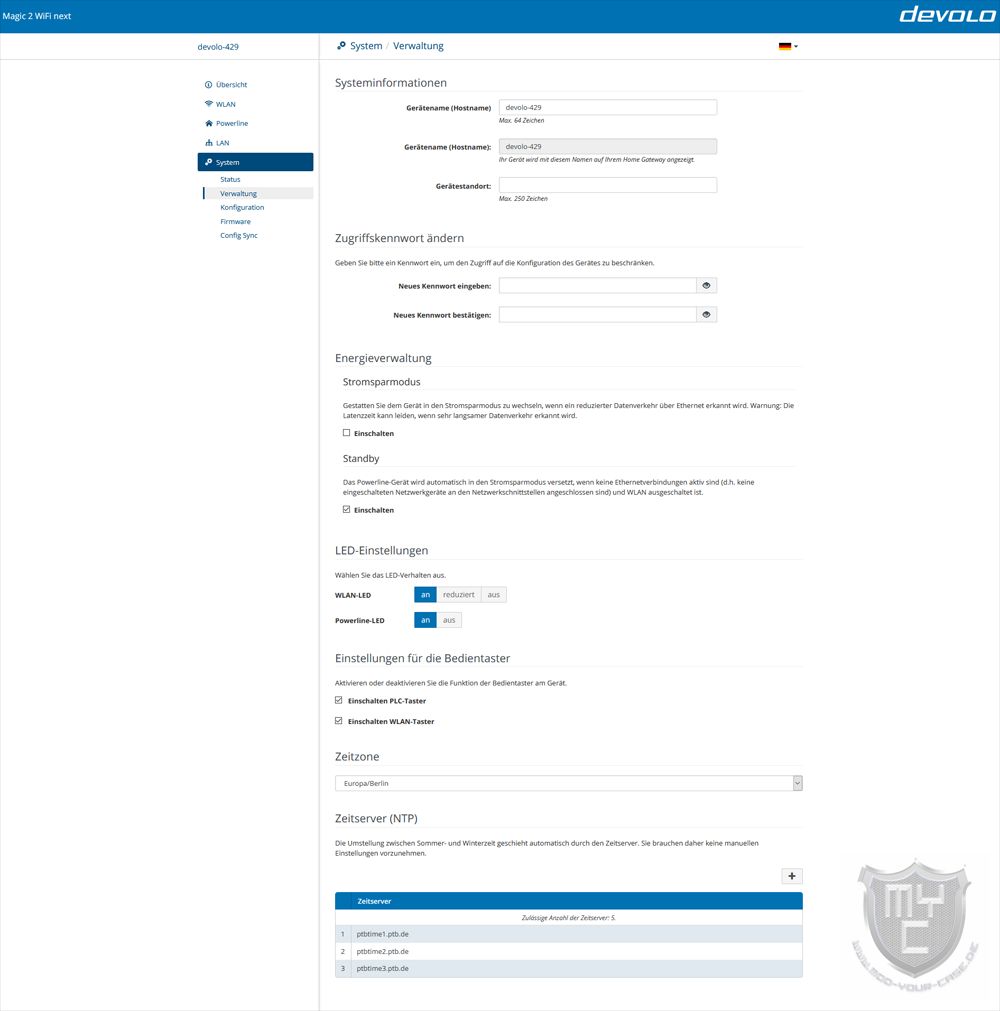
Mittels des Untermenüpunkts Gerätekonfiguration kann man alle Einstellungen sichern bzw. wiederherstellen sowie den Adapter zurücksetzen und neustarten.
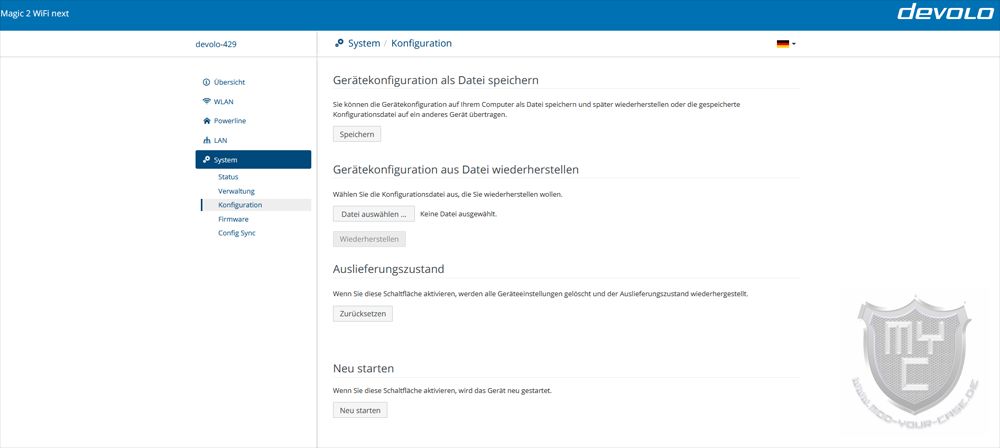
Dank der Config Sync Funktion ist es möglich, die getätigten Einstellungen auf andere Adapter, welche die Config Sync Funktion unterstützen, zu übertragen und sich somit das mehrfache Einrichten sparen.
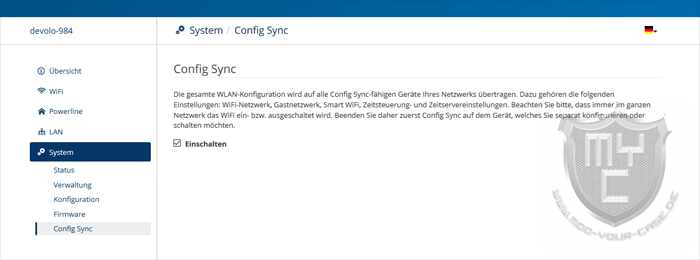
Neben der Möglichkeit, alle Einstellungen über die Weboberfläche der jeweiligen Adapter vornehmen zu können, kann man dies auch aus der seitens devolo bereitgestellten Home Network App tun.
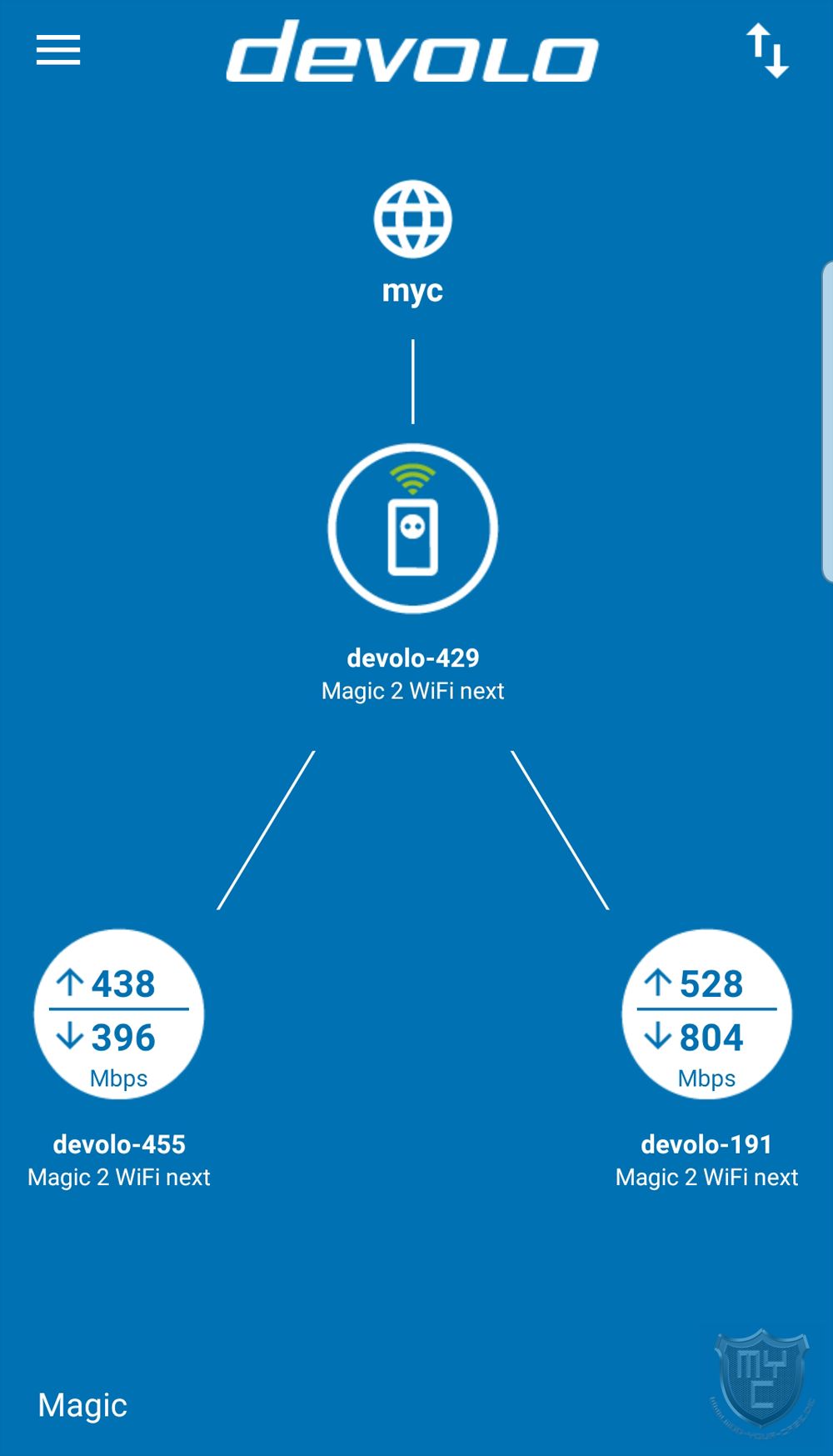
Diese gibt einem auf der Startseite einen Überblick, welchen wir schon von der Cockpit Software kennen. Wichtige Grundeinstellungen können über eine übersichtliche Oberfläche direkt getätigt werden.
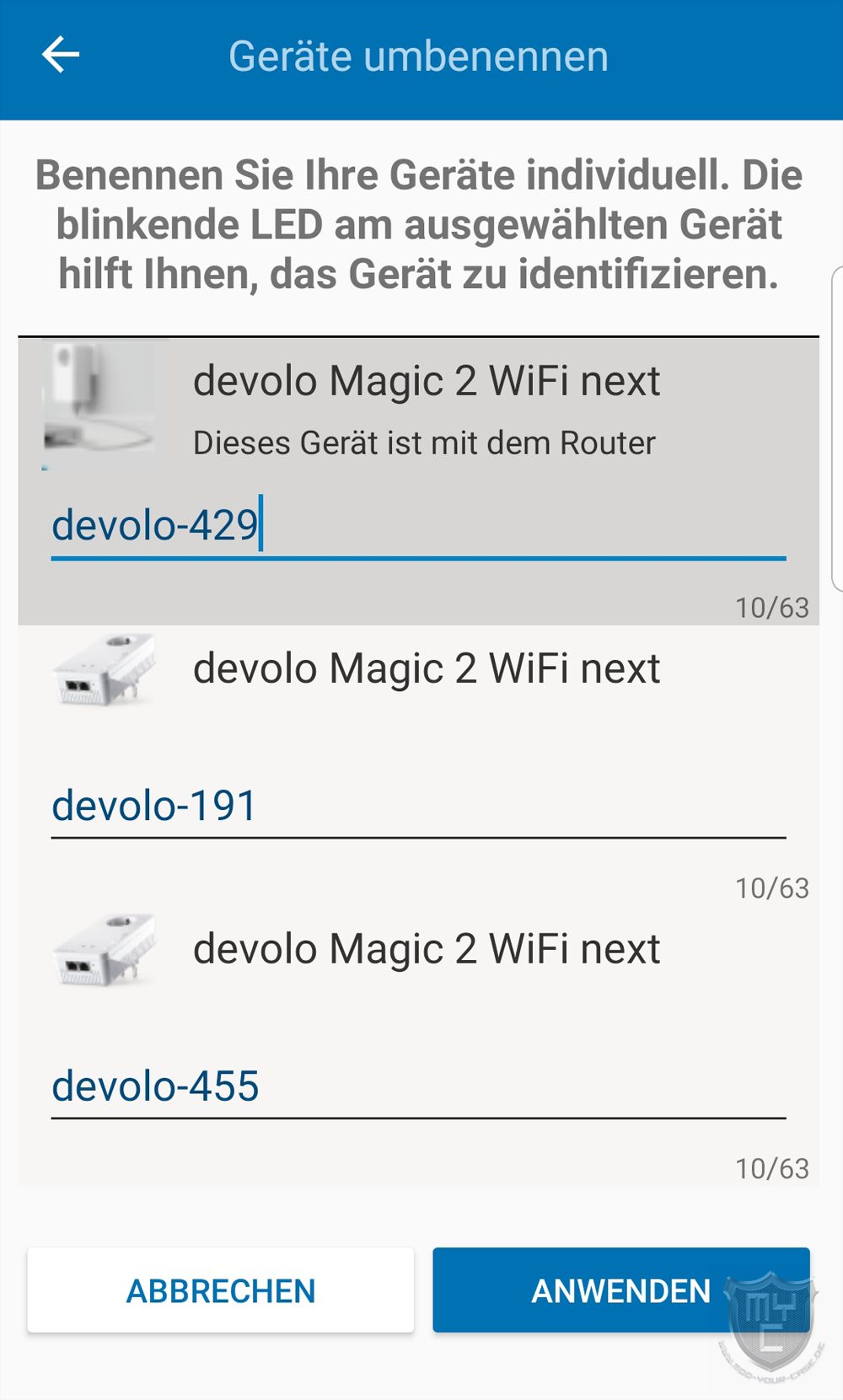
Will man tiefergehende Einstellungen anpassen, so landet man auf einer verkleinerten Version der Browseroberfläche, bei welcher zwar alle Menüpunkte gleich angeordnet sind, die Bedienung jedoch nicht ganz so einfach von der Hand geht, als wenn man die Einstellungen per Browser vornimmt.
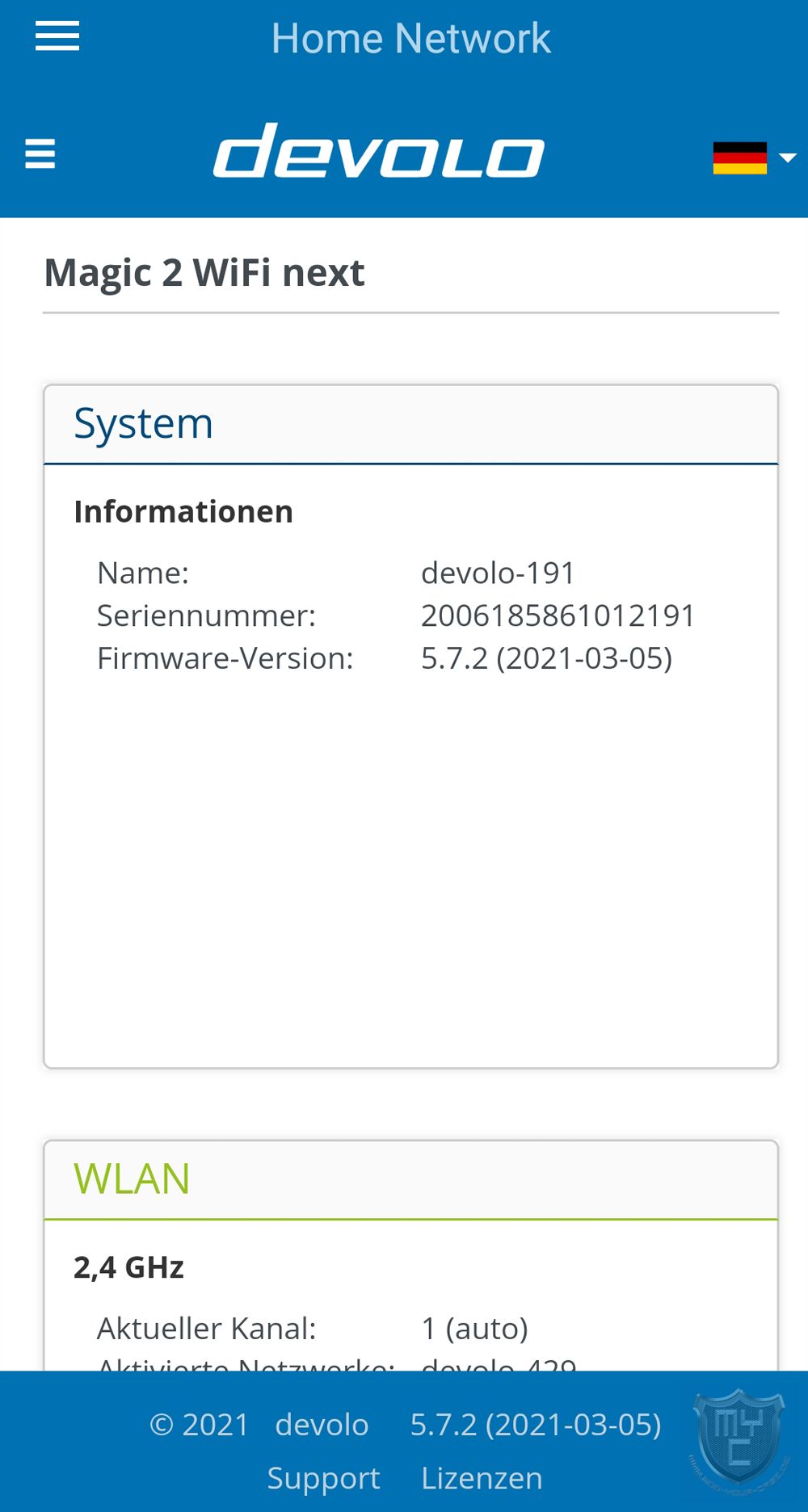
Test:
Der Testaufbau findet in einer 117 m² großen 5-Zimmer-Wohnung statt. Einer der im Lieferumfang enthaltenen Magic 2 WiFi next Adapter wird hierbei direkt an den Router angeschlossen, welcher sich im Hausflur befindet. Die WiFi-Funktion des Routers selbst wurde während unseres Tests deaktiviert, sodass alle sich im WLAN befindlichen Geräte in das Mesh-WLAN der Magic 2 WiFi next Adapter einloggten.
Von Standort des ersten Magic 2 WiFi next Adapters muss eine Leitungslänge von 7 m bis zum Sicherungskasten überbrückt werden. Der zweite Magic 2 WiFi next Adapter wird während des Tests des Netzwerk-Datendurchsatzes im Büro verbaut, welches sich ein Stockwerk höher befindet und mit einem Leistungsweg von 38 m vom Sicherungskasten entfernt liegt. Der dritte Magic 2 WiFi next Adapter wird im Wohnzimmer in einer Steckdose eingesteckt, welche 4 m vom Sicherungskasten entfernt ist. Die zum Einsatz kommenden Steckdosen im Hausflur und im Wohnzimmer sind zwar an der gleichen Phase angeschlossen, hängen jedoch an zwei verschiedenen Sicherungen. Die Steckdose, welche im Büro verwendet wird, ist an einer anderen Phase angeschlossen. Im verbauten Sicherungskasten befindet sich zudem ein FI-Schutzschalter, welcher direkt hinter dem Stromzähler verbaut ist und somit den gesamten Stromkreislauf abdeckt.
Als Internetleitung kommt eine 1 GBit Leitung von Vodafone zum Einsatz, welche mittels einer Fritz!Box 6660 Cable bedient wird.
Unser Test setzt sich aus mehreren Testsegmenten zusammen. In einem ersten Test haben wir die Internetgeschwindigkeit (Ping, Download- und Uploadgeschwindigekeit) gemessen. Hierbei wurde die Geschwindigkeit direkt über eine Gigabit-Kabelverbindung zwischen der im Netzwerk befindlichen Fritz!Box und dem Test-PC als Referenzwert herangezogen. Der Test erfolgt dann über den im Büro verbauten Magic 2 WiFi next Adapter. Hier wird der Test einmal über einen der verbauten Gigabit-Ports und einmal über WLAN durchgeführt. Die WLAN-Verbindung wird hierbei im 5 GHz Band betrieben.
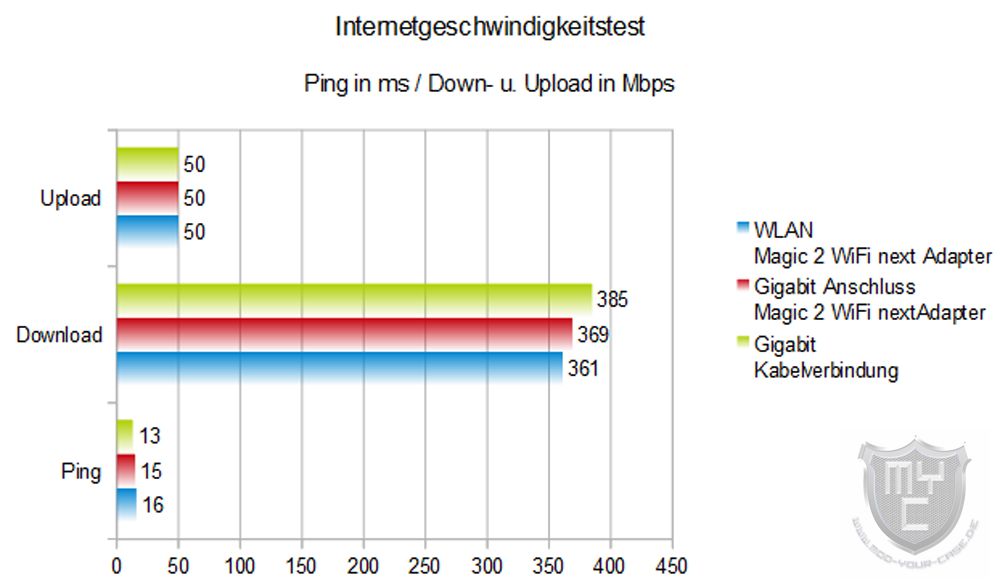
In einem weiteren Test haben wir den Datendurchsatz zwischen zwei im Netzwerk befindlicher Rechner ermittelt. Um hier den Einfluss anderer Komponenten so gering wie möglich zu halten, kommen in beiden Testrechnern NVMe-SSDs als Testlaufwerke und Intel® PRO/1000 PT Dual Port Gigabit Netzwerkkarten zum Einsatz. Übertragen wurde in diesem Test jeweils ein Logfile mit einer Größe von 1024 MB. Der Verbindungsaufbau sieht in diesem Fall bis auf die Tatsache, dass die letzte Testkomponente in unserem Netzwerk nicht der Router, sondern ein PC ist, genauso aus wie in unserem vorherigen Testsegment.
Der Netzwerkaufbau sieht daher wie folgt aus:
1. Testrechner -> Fritz!Box -> Magic 2 WiFi next Adapter -> Magic 2 WiFi next Adapter -> 2. Testrechner
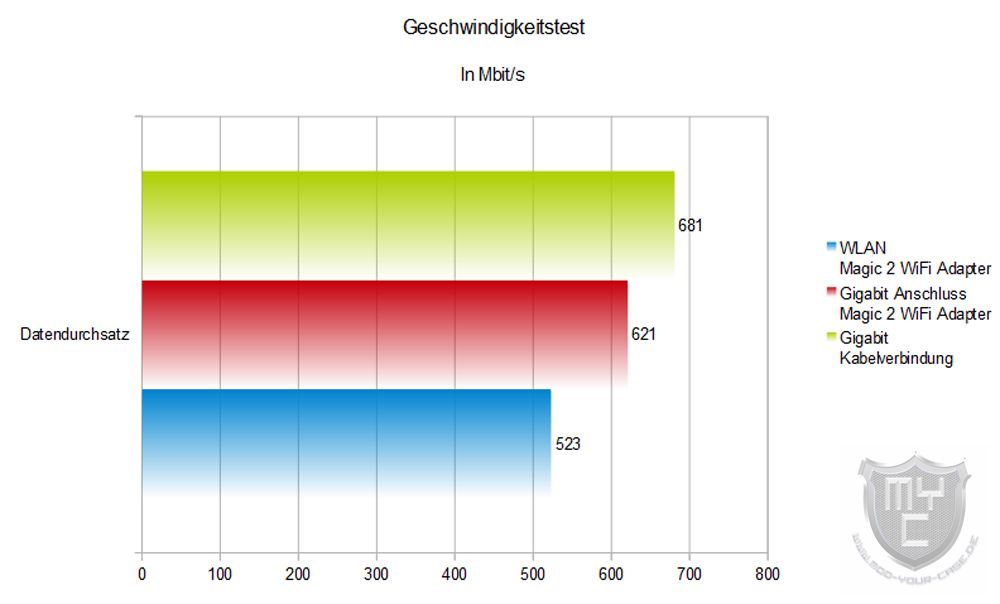
Zusätzlich wurde dieser Test auch über eine kürzere Distanz durchgeführt. Hierzu wurde das 2. Testsystem an den Magic 2 WiFi next Adpater im Wohnzimmer angeschlossen. Hierdurch konnte die Übertragungsrate im Powerline-Betrieb um 58 Mbit/s gesteigert werden. Jedoch wurde auch die zur Referenz hinzugezogene Kabelgeschwindigkeit durch die Verringerung der Kabellänge um 3 Mbit/s gesteigert.
Um Schwankungen ausschließen zu können, wurden alle Tests an verschiedenen Tagen zu etwa der gleichen Uhrzeit wiederholt, denn zusätzliche Verbraucher im Stromnetz können zur Minderung der Übertragungsraten führen. So kann z. B. ein Kühlschrank, welcher nicht immer in Betrieb ist, den Betrieb während der Einrichtungsphase des Mesh WLAN 2 Multiroom Kits nicht stören, da er aktuell nicht aktiv kühlt, dann jedoch einen negativen Einfluss nehmen, wenn der Kompressor in Betrieb genommen wird.
Bei den von uns aufgezeichneten Ergebnissen handelt es sich daher um den Mittelwert aller durchgeführten Messungen.
Auf die Übertragungsgeschwindigkeit können sich jedoch nicht nur haushaltsübliche Verbraucher störend auswirken, sonder vor allem auch Powerline Geräte, welche mit der älteren Homeplug AV Technologie arbeiten. Auch wenn diese nicht zu den Magic 1 und den von uns in diesem Test herangezogenen Magic 2 Adaptern kompatibel sind, können sie dennoch parallel im gleichen Stromkreislauf genutzt werden. Verbindet man in einem solchen Fall beide Powerline Netzwerke mit dem gleichen Router oder Switch, so lassen sich die beiden Netzwerke natürlich auch kombinieren. Einen solchen Aufbau sollte man jedoch vermeiden, denn in unserem Test sind die maximalen Übertragungsraten im Schnitt um 47 % gesunken.
Wie unser Test gezeigt hat, kann das Mesh WLAN 2 Multiroom Kit zwar nicht ganz die Geschwindigkeiten erreichen, welche über eine Kabelverbindung erreicht werden können, jedoch können sich die erreichten Geschwindigkeiten durchaus sehen lassen.
Mittels den erreichten Geschwindigkeiten sind die Magic 2 Adapter problemlos dazu geeignet, große Datenmengen, wie sie beim 8K Streaming oder auch beim Spielen von aktuellen VR-Titeln benötigt werden, zu bewältigen.
Um auch bei der WLAN-Nutzung immer mit einer schnellen und stabilen Verbindung unterwegs zu sein, wurden die im Multiroom Kit enthaltenen Magic 2 WiFi next Adapter mit dem Mesh-Feature Fast Roaming ausgestattet, durch welches die per WLAN verbundenen Endgeräte immer mit dem signalstärksten Adapter verbunden werden. In unserem Test wurden die durch die Wohnung bewegten Smartphones und Tablets bei einer Signalstärke von unter 46 % automatisch an den stärkeren Adapter übergeben. Die Mesh-Technologie hat devolo zudem noch mit Band Steering kombiniert, wodurch man sich automatisch immer im aktuell schnellsten Frequenzband (2,4 GHz oder 5 GHz) bewegt.
Obwohl auch die Fritz!Box 6660 Cable eine Mesh-Kompatibilität bietet, werden die genutzten WLAN Geräte nicht so schnell von der Fritz!Box an den nächsten Magic 2 WiFi next Adapter übergeben. Gleiches gilt auch für die andere Richtung, wodurch man für einen bestmöglichen Komfort die WLAN-Funktion des Routers beim Einsatz dieses Sets deaktiviert werden sollte.
Für eine noch bessere WLAN-Performance sorgt im devolo Magic 2 WiFi next Multiroom Kit die Multi-User MIMO (MU-MIMO) Technologie. Diese Technologie ermöglicht es, mehrere Geräte gleichzeitig mit der optimalen Übertragungskapazität zu versorgen. Für den Fall, dass man neben einem schnellen Spiele-Notebook auch langsamere Geräte wie einen smarten Lautsprecher oder Ähnlichem in seinem WLAN-Netzwerk nutzt, bieten die beiden Magic 2 WiFi Adapter zudem Airtime Fairness, wodurch schnellere Geräte bei der Übertragung bevorzugt werden.
Da in der heutigen Zeit auch der Stromverbrauch eine große Rolle spielt, haben wir uns auch diesen einmal etwas genauer angeschaut. Die Magic 2 WiFi next Adapter bedienten sich je nach Auslastung mit 9,4 – 12,5 Watt. Sobald der Adapter in den Stand-By geht, liegt der Verbrauch bei 3,7 Watt.
Fazit:
Mit dem Magic 2 Mesh WLAN 2 Multiroom Kit hat devolo ein Starter Kit in seinem Sortiment, welches auf einem besonders schnellen Powerline Standard aufbaut. Hierdurch ist das Multiroom Kit in der Lage, auch über längere Strecken hinweg Übertragungsgeschwindigkeiten zu erreichen, welche schon sehr nah an die Übertragungsgeschwindigkeiten einer Gigabitkabelverbindung herankommen. Durch die integrierte WiFi-Funktion kann man jedoch nicht nur mittels kabelgebundener Endgeräte von dieser hohen Geschwindigkeit profitieren, sondern auch mittels kabelloser Endgeräte. Diese werden dank der integrierten Mesh-Funktion während einer Bewegung innerhalb des Hauses bzw. Wohnung und einer somit zusammenhängenden Verschlechterung der Signalstärke selbstständig an den jeweils stärkeren Access Point übergeben. Um dieses Feature bestmöglich nutzen zu können, sollte man jedoch die WiFi-funktion des Routers deaktivieren. Durch die G.hn Technik, welche in den Magic 2 Adaptern zum Einsatz kommt, sind die Adapter leider nicht mehr mit den vergangenen dLAN Powerline Adaptern kompatibel. Sie können zwar im gleichen Stromkreislauf genutzt werden, jedoch wird hierdurch die Leistung der Magic 2 Adapter deutlich reduziert. Die Verarbeitungsqualität liegt auf einem sehr hohen Niveau und gibt einem keinen Anlass zur Kritik. Dies spiegelt sich auch in der Belastbarkeit der integrierten Steckdosen wieder. In unserem Test konnte jedoch nicht nur die verbaute Hardware überzeugen, sondern auch die bereitgestellte Cockpit Software. App-Nutzer müssen sich hingegen mit einer nicht ganz so guten Übersicht begnügen. Wie wir es in der Zwischenzeit von devolo kennen, geht auch die Einrichtung sehr einfach und schnell von der Hand. Preislich liegt das von uns in diesem Test herangezogene Multiroom Kit aktuell bei nicht ganz 360 € 🛒.

Wir danken devolo sehr für die Bereitstellung des Testmusters.



